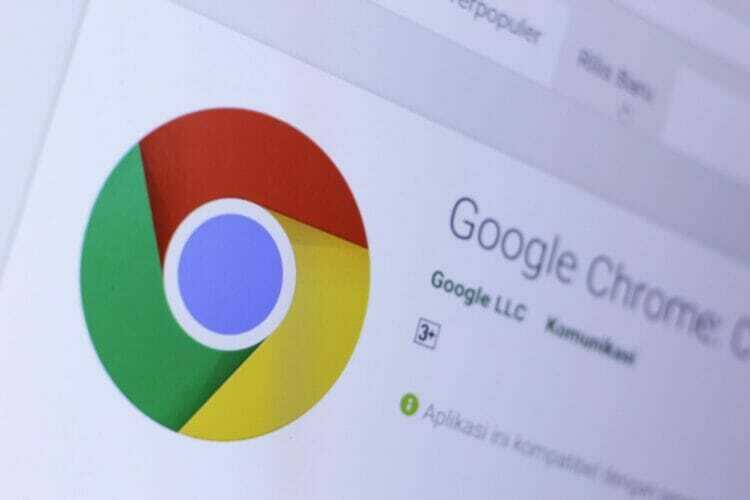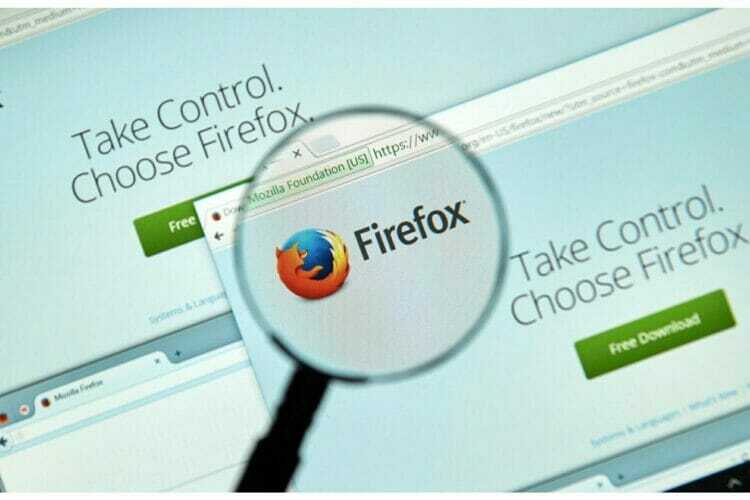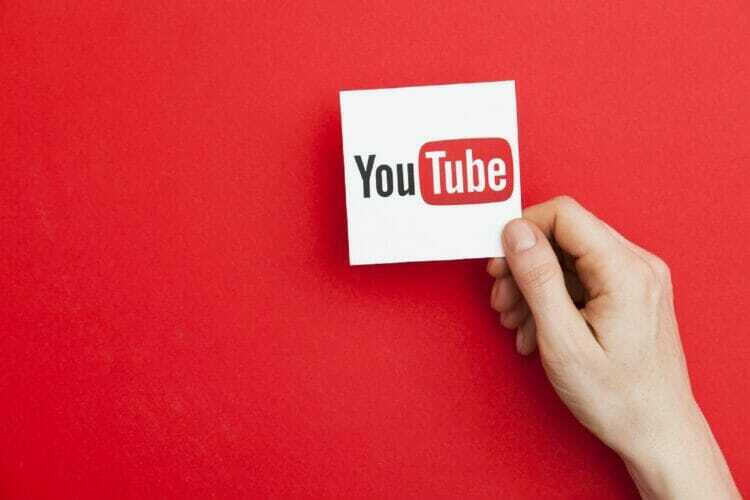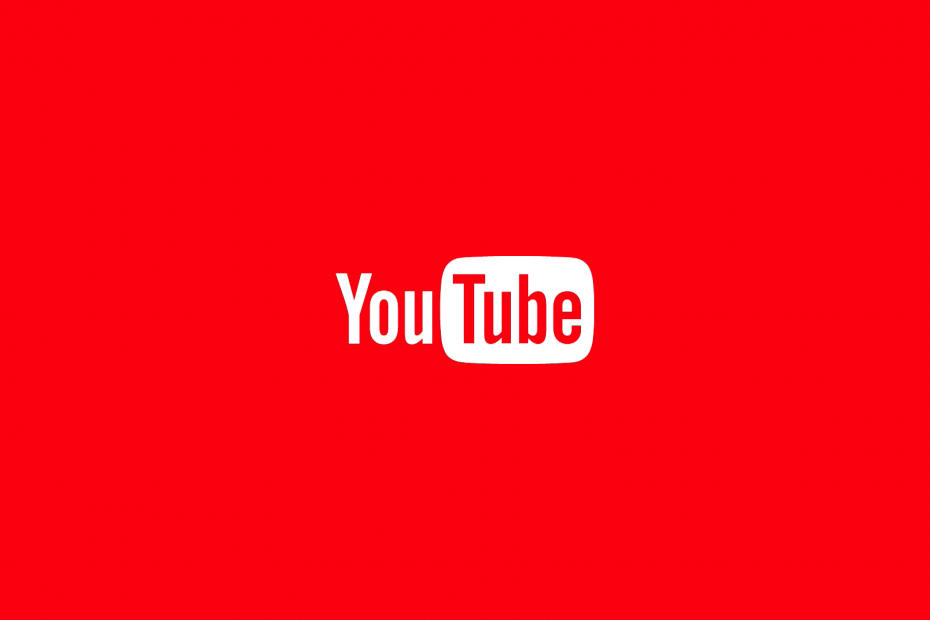- YouTube è utilizzato quotidianamente da milioni di persone. Da video di intrattenimento a complicati How-To e video musicali, la piattaforma offre un'ampia varietà di contenuti.
- Di conseguenza, i browser possono avere problemi con determinati video di YouTube se il nuovo standard non è ancora integrato.
- Per guide più facili da seguire su YouTube, dai un'occhiata al nostro dedicato Pagina web di Youtube.
- Puoi dare un'occhiata al Pagina delle app Web per saperne di più su altri problemi comuni delle app e su come risolverli.
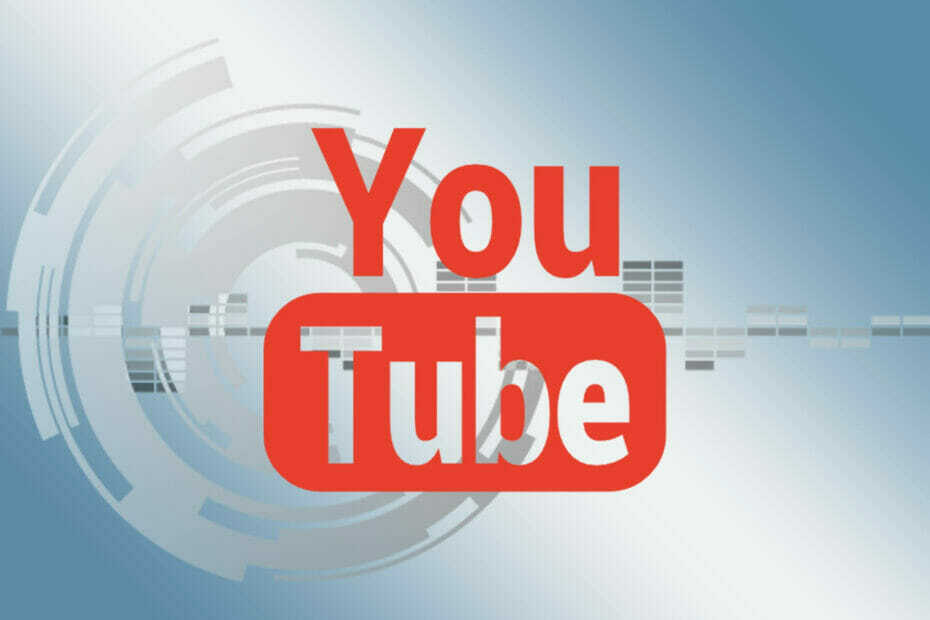
Questo software riparerà gli errori comuni del computer, ti proteggerà dalla perdita di file, malware, guasti hardware e ottimizzerà il tuo PC per le massime prestazioni. Risolvi i problemi del PC e rimuovi i virus ora in 3 semplici passaggi:
- Scarica lo strumento di riparazione PC Restoro che viene fornito con tecnologie brevettate (brevetto disponibile Qui).
- Clic Inizia scansione per trovare problemi di Windows che potrebbero causare problemi al PC.
- Clic Ripara tutto per risolvere i problemi che interessano la sicurezza e le prestazioni del tuo computer
- Restoro è stato scaricato da 0 lettori questo mese.
Youtube non è solo una delle piattaforme video più grandi al mondo, ma anche la seconda più grande motore di ricerca. Offre un'alternativa versatile quando in TV non c'è niente di adatto.
Ma molti utenti di YouTube incontrano il Richiesta non valida, autenticazione scaduta messaggio di errore durante il tentativo di pubblicare video sulla piattaforma.
Il problema viene in genere segnalato che si verifica quando l'utente tenta di pubblicarli realizzando il video Pubblico.
Troverai in questo articolo soluzioni adatte per correggere questo fastidioso errore di messaggio.
Come posso correggere l'errore di richiesta non valida del video è stato rifiutato?
1. Abilita il lettore video HTML5 sul sito web di YouTube
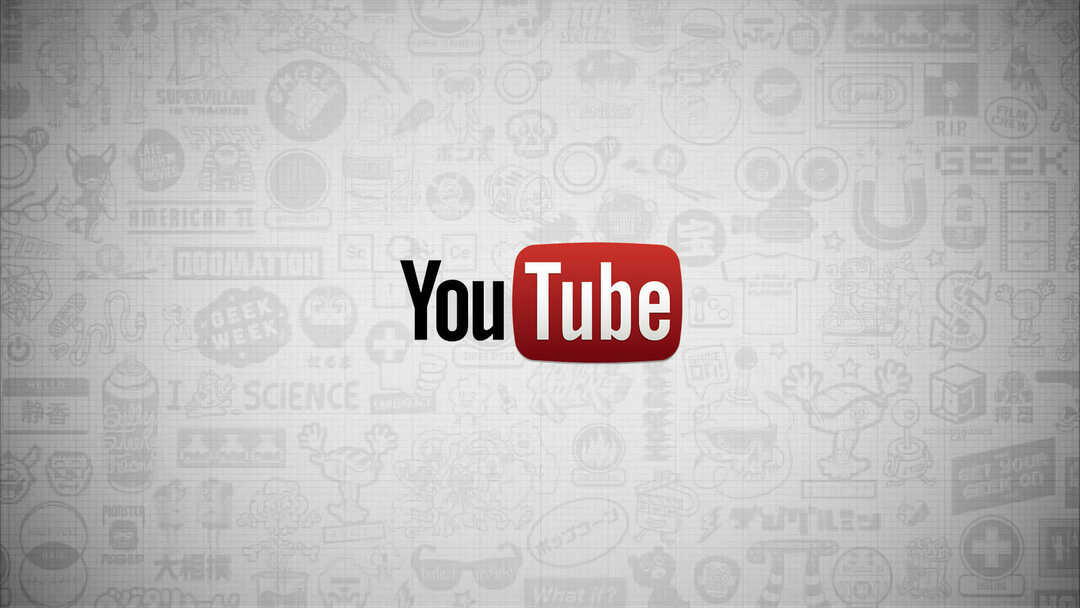
- Vai al dedicato Pagina di supporto di YouTube.
- Sotto Cosa è supportato da questo? browser controlla quali standard rilevanti sono già supportati dal tuo browser.
- Se il tuo browser non supporta ancora il HTML5-Giocatore per impostazione predefinita, puoi invia una richiesta per questo lì.
- Segui le istruzioni sullo schermo se desideri utilizzare questa opzione.
Fino a qualche tempo fa, Flash Player è stato utilizzato principalmente per riprodurre i video di YouTube. Nel frattempo, però, è stato sostituito dal moderno lettore video HTML5.
Di conseguenza, browser può avere problemi con alcuni video di YouTube se il nuovo standard non è ancora integrato.
2. Aggiorna il tuo browser
Google Chrome
- Avvia il Cromo browser.
- Scopri il pulsante del menu a tre punti nell'angolo in alto a destra.
- Se l'icona corrispondente è colorata, è disponibile un aggiornamento.
- Fare clic sul pulsante del menu a tre punti e selezionare Aggiorna Google Chrome.
- Segui le istruzioni sullo schermo e ricomincia Cromo.
Mozilla Firefox
- Avvia il Firefox browser.
- Apri il menu principale del browser.
- Dai un'occhiata al pulsante di tre battute uno sopra l'altro nell'angolo in alto a destra.
- Fare clic sul simbolo del punto interrogativo e selezionare Informazioni su Firefox.
- Se sono disponibili aggiornamenti, verranno scaricati automaticamente.
- Ricomincia Firefox.
Dovresti sempre verificare di utilizzare l'ultima versione del tuo browser web. In caso contrario, probabilmente dovresti aggiornarlo. Segui i passaggi precedenti per assicurarti che il tuo browser sia aggiornato.
3. Non accedere a un altro Youtube account durante il caricamento
Dovrai solo caricare di nuovo il video e assicurarti di non accedere a un altro account Google mentre è in corso il caricamento del video.
Nota:Tieni presente che l'accesso a un account YouTube diverso da una scheda di navigazione in incognito o da un browser diverso produrrà lo stesso errore poiché Google vedrà ancora lo stesso IP.
4. Elimina i cookie e la cache del browser
Google Chrome
- Avvia il Cromo browser.
- Apri il menu a tre punti e usa il percorso del menu Più strumenti.
- Vai a Chiaro Dati del browser.
- Seleziona il periodo di tempo dal quale i dati del browser salvati devono essere cancellati.
- Se non hai più bisogno di nessuno dei dati, seleziona semplicemente Tempo totale.
- Ora spunta anche le caselle Cookie e altri dati del sito web e Immagini e file nella cache.
- Infine, clicca su Elimina dati.
Mozilla Firefox
- Avvia il Firefox browser.
- Apri il menu a tre righe nell'angolo in alto a destra e segui il percorso del menu Biblioteca.
- Vai a Cronacae fare clic su Elimina la cronaca più recente.
- Seleziona il periodo di tempo dal quale i dati del browser devono essere cancellati.
- Se non hai più bisogno di tutti i dati, seleziona Tutti nella barra di selezione e fare clic su Elimina dati.
Anche i cosiddetti cookie e il buffer della cache possono causare problemi che rallentano YouTube. Pertanto, prova a cancellare la cache e i cookie del browser per risolvere i problemi. Puoi quindi controllare di nuovo per vedere se YouTube funziona di nuovo correttamente.
Se hai altre domande o suggerimenti, non esitare a lasciarli nella sezione commenti qui sotto.
 Hai ancora problemi?Risolvili con questo strumento:
Hai ancora problemi?Risolvili con questo strumento:
- Scarica questo strumento di riparazione del PC valutato Ottimo su TrustPilot.com (il download inizia da questa pagina).
- Clic Inizia scansione per trovare problemi di Windows che potrebbero causare problemi al PC.
- Clic Ripara tutto per risolvere i problemi con le tecnologie brevettate (Sconto esclusivo per i nostri lettori).
Restoro è stato scaricato da 0 lettori questo mese.